Word界面直接插入标点符号的符号栏不见了
发布时间:2015-06-06 来源:查字典编辑
摘要:如下图一样,正常的界面,该符号栏会出现在绘图工具栏的下方。如果它不显示出来,你就到这些地方去找它。“视图”&rarr...
如下图一样,正常的界面,该符号栏会出现在绘图工具栏的下方。
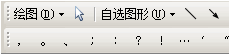
如果它不显示出来,你就到这些地方去找它。“视图”→“工具栏”→“符号栏”。如下图一样。
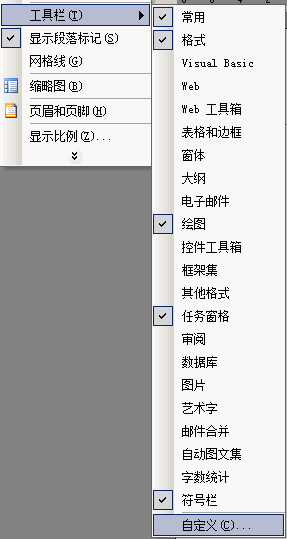
那万一在上面的菜单中,也找不到“符号栏”呢?那就点击上面的“自定义”菜单,弹出如下图的对话框。
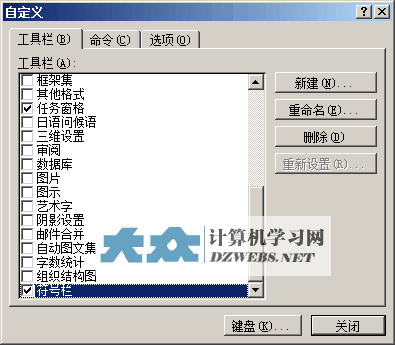
上图中,找到“工具栏”列表中的最后一个“符号栏”,在其前面打一个√勾即可解决问题。
注意,如果上图中,你的没找到“符号栏”字样,说明你的Word版本是精简版的,没有此功能,你可以下载一个完全版本下来,重新安装,选择“完全”安装才有此功能。


